Bagaimana mengubah Warna Latar Belakang Kalender di Outlook
Kalender Outlook(Outlook Calendar) adalah komponen penjadwalan yang digabungkan dengan email, kontak, dan fitur lainnya. Jika Anda tidak menyukai latar belakang kalender Outlook Anda saat ini , Anda selalu dapat mengubah warna ke warna lain. Anda juga dapat membuat kalender Anda berbeda, terutama jika Anda bekerja dengan beberapa kalender di Outlook .
Bagaimana mengubah Warna Latar Belakang(Background Color) Kalender Outlook(Outlook Calendar)
Untuk(Tto) mengubah Warna Latar Belakang(Background Color) Kalender di(Calendar) Outlook ,(Outlook) ikuti langkah-langkah berikut:
- Luncurkan Outlook
- Klik tombol Kalender
- Klik kanan(Right-click) di mana saja di kalender.
- Arahkan kursor ke Warna(Color) di menu konteks
- Pilih warna
- Warna latar belakang akan berubah.
Luncurkan Outlook .

Klik tombol Kalender(Calendar ) di bagian bawah panel navigasi di sebelah kiri.

Klik kanan(Right-click) di mana saja pada kalender dan pilih Warna(Color) dari menu konteks.
Pilih warna. Dalam tutorial ini, kami memilih Green .
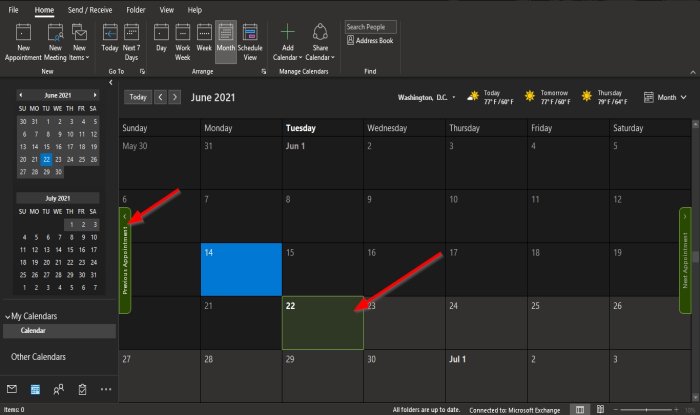
Warna latar belakang kalender berubah.

Metode dua(Method two) adalah saat Anda berada di kalender, klik tab Lihat dan di grup (View)Warna(Color) , klik tombol Warna(Color) dan pilih warna.
Jika Anda ingin mengubah warna latar belakang default untuk semua kalender atau beberapa kalender yang Anda buat, ikuti metode ini.

Klik kanan tombol Kalender(Calendar) di bagian bawah panel navigasi di sebelah kiri.
Pilih Opsi(Options) dari menu konteks.
Kotak dialog Opsi Outlook akan muncul di halaman (Outlook Options)Kalender(Calendar) .
Cara lainnya adalah dengan mengklik panah kanan bawah di grup Atur(Arrange) pada tab Beranda di kategori (Home )Kalender(Calendar) .

Pada kotak dialog Opsi Outlook(Outlook Options) , gulir ke bawah dan klik panah tarik-turun dari tombol Warna kalender default(Default calendar color ) di bawah bagian Opsi tampilan(Display options) .
Pilih warna dari menu.
Klik kotak centang untuk ' gunakan warna ini untuk kalender(use this color for calendars) .'
Kemudian oke(OK) .
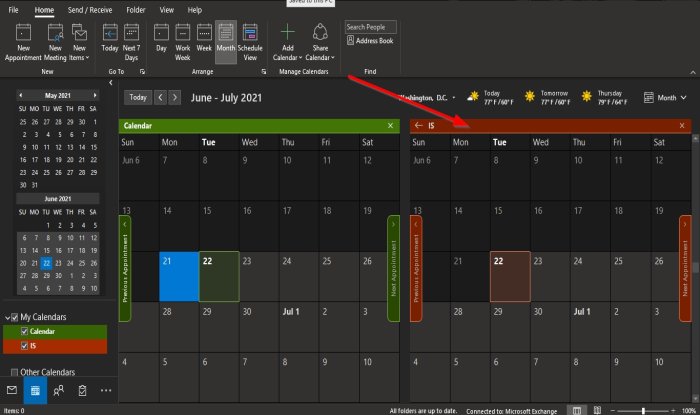
Perhatikan(Notice) ketika Anda membuat kalender baru, itu menjadi warna yang Anda pilih.
Kami harap tutorial ini membantu Anda memahami cara mengubah warna latar belakang kalender di Outlook .
Terkait(Related) : Cara berbagi Kalender Outlook Anda dengan orang lain(How to share your Outlook Calendar with others) .
Related posts
Bagaimana Ubah Gridline Style and Background Color di Access
Cara Mengubah Background Color dari Windows Photo Viewer
Cara Mengubah Background Color di Instagram Story Anda
Cara Mengubah Warna Latar Belakang di Google Documents
Cara Membagikan Calendar di Outlook
Cara Membuat Calendar di Excel
Cara Microsoft Untuk Do Google Calendar Integration Works
Cara Menggunakan Mail, Feed Reader and Calendar di Vivaldi browser
Cara mengirim Calendar Invite di Outlook
Aplikasi Fix Mail and Calendar crash pada pembukaan di Windows 10
Cara Mengekspor Outlook Calendar di CSV file pada Windows 10
DesktopCal Desktop Calendar app untuk Windows 10
Cara membuat dan mengelola acara di Google Calendar pada Windows 10
Best Free Calendar apps untuk Windows 11/10
Google Sheets and Excel Online Calendar templates
Error 0x80040154 di Mail & Calendar app pada Windows 10
Cara Menambahkan Weather ke Google Calendar
Cara Menambahkan dan Gunakan Beberapa Time Zones di Google Calendar
Best Alternatif Google Calendar Gratis untuk Windows PC
Cara Sync Google Calendar dengan Outlook
